Обслуживание принтеров HP LaserJet 1320/1160
Очистка
Протрите внутреннюю часть принтера чистой тканью, при необходимости смоченной водой.
Не используйте амиак-содержащие чистящие средства для очистки принтера и пространства вокруг него.
В процессе эксплуатации принтера внутри него могут скапливаться частицы бумаги, тонера и пыли. Со временем эти скопления могут стать причиной ухудшения качества печати (например, начнут появляться грязные пятна и полосы) и замятия бумаги.
Область не требует частой очистки. Тем не менее, регулярная ее очистка может привести к повышению качества печати.
Перед очисткой принтер следует выключить, отключить от электросети и дать ему охладиться.
1. Откройте крышку доступа и извлеките картридж.
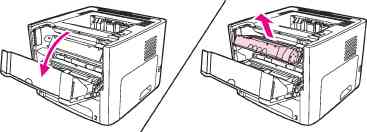
Во избежание повреждения не оставляйте картридж на свету.
2. С помощью сухой ткани без ворса протрите путь прохождения носителя.

3. Вставьте на место и закройте крышку доступа.
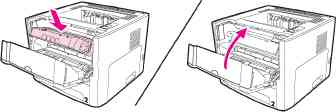
4. Подключите к принтеру шнур питания.
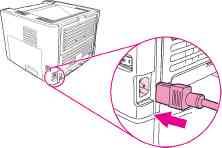
Очистка пути прохождения носителя принтера
Путь прохождения носителя для печати рекомендуется очищать в случае появления на распечатанном материале следов или точек тонера. Для очистки пути прохождения носителя от пыли и тонера используется прозрачная пленка. Использовать для этой цели бумагу для документов или грубую бумагу запрещается.
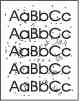
Для получения наилучших результатов следует использовать лист прозрачной пленки. При отсутствии прозрачной пленки следует использовать носитель с гладкой поверхностью, предназначенный для копировальных аппаратов (плотностью от 70 до 900 г/м2).
1. Убедитесь, что принтер не занят и на его панели горит индикатор готовности.
2. Загрузите носитель для печати в подающий лоток.
3. Выполните печать страницы очистки, используя один из следующих методов:
• Откройте программу HP toolbox.
• На панели управления принтера нажмите клавишу пуска и удерживайте ее, пока не загорятся все три индикатора (около 10 секунд). Когда загорятся все три индикатора, отпустите клавишу пуска.
Процесс очистки занимает около 2 минут. В процессе очистки страница очистки периодически останавливается. Не выключайте принтер до завершения процесса очистки. Для тщательной очистки принтера этот процесс может потребоваться повторить несколько раз.
Замена подающего ролика
Даже при использовании принтера в обычном режиме и с хорошими носителями для печати происходит постепенный износ принтера. При использовании носителя плохого качества требуется более частая замена подающего ролика.
Если принтер постоянно неправильно захватывает носитель (носитель для печати не подается), возможно, потребуется заменить или очистить подающий ролик.
Невыполнение этой процедуры может привести к повреждению принтера.
1. Отсоедините шнур питания от принтера и дайте принтеру охладиться.

2. Откройте крышку доступа и извлеките картридж.

3. Извлеките основной подающий лоток (лоток 2).

4. Откройте переднюю дверцу пути прохождения носителя при автоматической двусторонней печати.

5. Поместите принтер на рабочую поверхность передней панелью принтера вверх.

6. Раздвиньте белые фиксаторы в стороны и поверните их вверх.
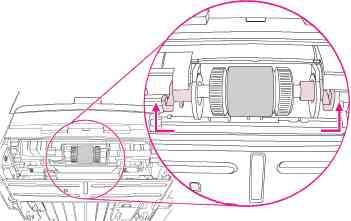
7. Отведите правый фиксатор вправо и оставьте его в этом положении во время выполнения процедуры.
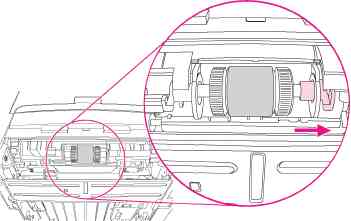
8. Переместите блок подающего ролика вправо и извлеките левый колпачок.
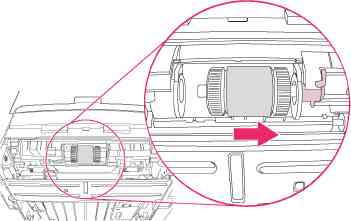
9. Извлеките подающий ролик.
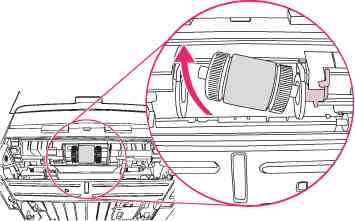
10. Установите новый подающий ролик левой стороной в левый разъем (1), а правой стороной (с насечками на валике) - в правый разъем (2).
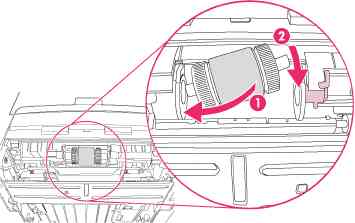
11. Поверните валик до щелчка, пока насечки не совместятся и валик полностью не встанет на место.
12. Установите колпачок на валик с левой стороны, отведите колпачок вправо и поверните фиксатор вниз в первоначальное положение.
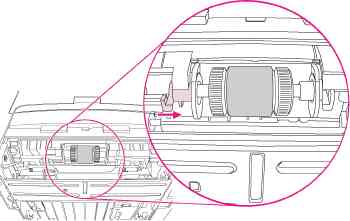
13. Переместите правый фиксатор влево и поверните его вниз в первоначальное положение.
14. Поместите принтер на рабочую поверхность верхней панелью принтера вверх.
15. Закройте переднюю дверцу пути прохождения носителя при автоматической двусторонней печати.

16. Вставьте на место и закройте дверцу доступа.
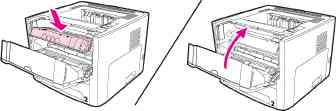
17. Вставьте шнур питания в розетку и включите принтер.
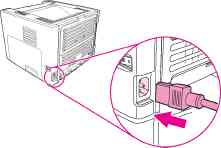
Очистка подающего ролика
Очистка подающего ролика (вместо его замены) выполняется в порядке, описанном ниже.
1. Извлеките подающий ролик согласно указаниям в действиях с 1 по 9 в разделе Замена подающего ролика.
2. Смочите кусок ткани без ворса в воде и очистите ролик.
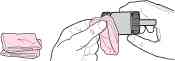
3. Смочите кусок ткани без ворса спиртом и удалите загрязнения с поверхностей ролика.
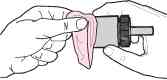
4. Перед установкой ролика в принтер его следует полностью высушить.
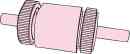
Замена подающей пластины принтера
Даже при использовании принтера в обычном режиме и с хорошими носителями для печати происходит постепенный износ принтера. При использовании носителя плохого качества требуется более частая замена подающей пластины. Замена подающей пластины принтера может потребоваться в том случае, если принтер захватывает из подающего лотка несколько листов одновременно.
1. Извлеките основной подающий лоток (лоток 2).

2. Определите местоположение подающей пластины.

3. Отверните болты.
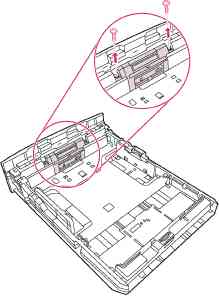
4. Извлеките подающую пластину.
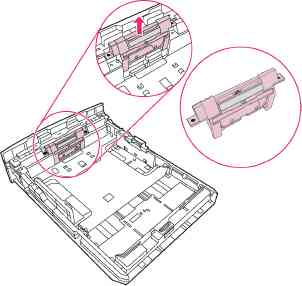
5. Установите новую подающую пластину.
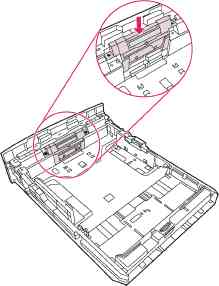
6. Приверните болты.
 <<<назад
далее>>>
<<<назад
далее>>>
|